Реклама
Интересно время от времени переставлять домашний экран. Категоризация значков приложений по папкам или страницам - удобный способ контролировать растущую коллекцию приложений, но есть и более творческие способы ее переключения.
Вот несколько убедительных альтернативных вариантов макетов для домашнего экрана вашего iPhone или iPad.
Во-первых, пользовательские значки в приложении ярлыков
Многие из этих макетов требуют пользовательских значков. Для их создания вам понадобится новое приложение «Ярлыки», созданное для iOS 12. Это позволяет создавать собственные пакеты команд для большей производительности.
Для наших целей легко создать собственную иконку. Скачать и запустить Ярлыки из App Storeзатем нажмите Создать ярлык сделать новый. Ищи Открытое приложение, затем выберите приложение, для которого вы хотите создать собственный значок.
Затем нажмите настройки значок в правом верхнем углу (выглядит как два ползунка). Нажмите Значок поле, и вы можете выбрать цвет и глиф Ты бы хотел. Если вы хотите, вы также можете сделать новую фотографию или выбрать существующую на
Домашний экран вкладка для использования для значка.Когда вы закончите, нажмите Поделиться кнопку и выберите Добавить на домашний экран чтобы завершить ярлык.



Вы можете проявить творческий подход так, как вам хочется. Но для простоты мы будем использовать основные цвета и символы для представления приложений.
1. Минималист

Для этого макета поместите все в одну папку и отцентрируйте ее на док-станции. Чтобы он был действительно аккуратным, переместите все приложения, кроме одного, на первую страницу папки.
Вместо того, чтобы искать нужное приложение в упакованной папке, вы можете быстро найти его с помощью поиска Siri. Проведите пальцем вниз по домашнему экрану, введите первую или две буквы приложения, которое вам нужно, и выберите его в результатах поиска. Со временем Siri попытается предсказать, какое приложение вы хотите, и предложит его, не вводя ничего.
Для кого это здоровоТот, кто ненавидит беспорядок. Люди которые любят глядя на обои их iPhone 10 лучших мест, чтобы найти свой следующий iPhone обоиНужны новые обои для iPhone? Эти удивительные приложения обслуживают тысячи обоев, так что вы найдете идеальный фон. Прочитайте больше больше, чем смотреть на значки приложений. Он также отлично подходит для продления времени автономной работы на OLED-iPhone в сочетании с простым черным фоном, поскольку подсвечивается меньше пикселей.
2. Монохромный

Используйте приложение «Ярлыки», чтобы воссоздать монохромные значки для ваших наиболее часто используемых приложений. Некоторые системные приложения, такие как «Настройки» и «Камера», уже имеют значки в оттенках серого, поэтому вам не нужно об этом беспокоиться.
Для кого это здоровоЛюди, которые любят все аккуратно и опрятно, но не готовы стать минималистами. Также удобно для людей, страдающих некоторыми видами дальтонизма.
3. Радуга

Говоря о воссоздании значков приложений, другой альтернативой является замена значков ярлыками с цветовой кодировкой. Почему бы не сделать все ваши рабочие приложения зелеными, ваши игры красными, а все развлекательные приложения - голубыми?
Для кого это здоровоЛюбой, кто хочет навести порядок в хаосе чрезмерно богатых дизайнов значков приложений.
4. Меню
Вместо группировки приложений по папкам создайте ярлыки со списком меню, чтобы выбрать приложение, которое вы хотите открыть. Назовите ярлыки по активности, которую они представляют.
Например, есть ярлык под названием Читать который предлагает меню для чтения приложений (Kindle, Книги, RSS-ридер и т. д.).

Для кого это здорово: Те, кто любит варианты, но не беспорядок. Любой, кто не любит охотиться за папками, полными приложений.
5. Монограмма
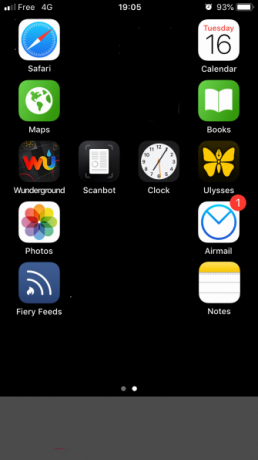
Думали, вы застряли с сеткой на домашнем экране? Подумай еще раз! Создать пустые значки приложений с помощью ярлыков или Makeovr и использовать их, чтобы ввести пространство в ваш макет. Это открывает целый мир возможностей, в том числе возможность сделать ваше имя начальным из ваших приложений.
Обязательно дайте своим пустым значкам пустые имена тоже. iOS не позволит вам использовать пробелы в качестве имени, но вместо этого вы можете использовать невидимый символ Unicode. Скопируйте невидимые символы Юникода, чтобы вставить как пустые имена из таблицы символов Unicode.
Для кого это здоровоЛюбой, чье эго больше, чем гигантский объем памяти их iPhone.
6. Dockless

Если вы из тех, кто любит хранить все на одном экране, а не распределять их по нескольким страницам, док теряет свою важность. Так почему бы не избавиться от этого вообще? Хотя невозможно полностью удалить его, вы можете скрыть свой iPhone док с умным трюком 2 Быстрых Уловки для Получения Больше от Вашей Док-станции iOSДля базовой производительности, есть две быстрые уловки iOS, о которых вы должны знать, которые пригодятся. Прочитайте больше .
Для кого это здоровоВоины с одним экраном, или любой, кто вызван ненужной полосой внизу их телефона.
7. Правша (или левша)

Большие экраны потрясающие, но тянуться к значкам на самых дальних сторонах экрана может буквально быть болью. Вместо того, чтобы практиковать цифровую йогу каждый раз, когда вы хотите открыть приложение, почему бы не держать значки в стороне?
Пустые значки могут заполнить неиспользуемую сторону вашего экрана, используя такой сайт, как Makeovr.
Для кого это здоровоЛюди с маленькими руками и большими телефонами.
8. Суть

Apple знает, что нижняя часть экрана - это первоклассная недвижимость, так как ее легче всего достать. Вот почему док там внизу. Начиная с iPhone X, обновленный жест домашнего экрана означает, что ваши пальцы и пальцы проводят больше времени в нижнем квадранте.
Таким образом, имеет смысл полностью игнорировать верхнюю часть главного экрана и перетаскивать значки приложений вдоль нижней части в стиле тетрис. Используйте пустые значки, чтобы подтолкнуть все на юг.
Для кого это здорово: владельцы iPhone X / XS / XR, чьи пальцы уже проводят больше времени, проводя по нижней области.
9. Доска объявлений
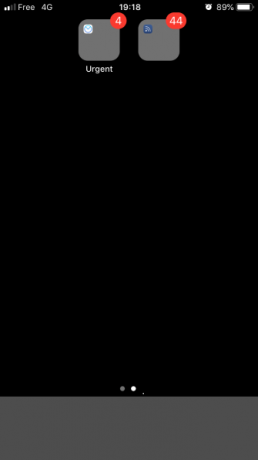
Уведомления: мы не можем жить с ними, но не можем жить без них. Там нет сомнений, что, как вы управлять уведомлениями iPhone играет важную роль в виде вашего домашнего экрана, но все ли они одинаково важны?
Почему бы не группировать приложения, отображающие значки, в срочные и несрочные папки? Таким образом, вы можете сразу увидеть, сколько из этих маленьких красных значков действительно нуждается в вашем непосредственном внимании.
Для кого это здоровоЛюбой, кто не может отдохнуть, пока на его главном экране наклеены красные и белые цифры.
10. Работа / Play

Держите связанные с работой приложения на одной странице, а развлекательные приложения - на другой, на которую вы смотрите только в нерабочее время.
Объедините это с Функция простоя iOS 12 Функция экранного времени iOS 12 обуздает вашу телефонную зависимостьТы слишком много используешь свой iPhone? Новая функция Screen Time в iOS 12 может помочь вам снизить зависимость от телефона. Прочитайте больше отключить все на рабочем экране автоматически в 5 вечера. Или, если вам нужно быть более продуктивным, простои отключите все на игровом экране в рабочее время,
Для кого это здоровоТот, кто легко отвлекается. Трудоголики, которым нужно заставить себя сделать перерыв.
11. Инкогнито

Есть что-то на вашем телефоне, что вы не хотите, чтобы кто-то знал о? Возможно приложение, которое вы хотели бы скрыть? Используйте ярлыки или Makeovr, чтобы создать для него невидимый значок, и назовите его невидимым символом Unicode.
Оставьте хотя бы одну пустую строку на странице главного экрана, и никто никогда не узнает, что у вас там спрятано что-то сверхсекретное.
Для кого это здоровоШпионы и все, кто любит хранить секреты.
12. Библиотекарь

Не могу решить как организовать ваши приложения 5 полезных советов для более эффективной организации приложений для iPhone и iPadПробираетесь сквозь бесконечное море иконок, ищите приложение? Есть лучший способ; организовать свои приложения для iPhone или iPad. Прочитайте больше ? Невозможно выбрать между сортировкой иконок по стилю или их классификацией по цвету? Воспользуйтесь возможностью библиотекаря и расположите свои приложения в алфавитном порядке.
Вам больше никогда не придется мучиться с тем, куда поместить эту недавно загруженную утилиту или игру. Просто вставьте его на место в соответствии с его названием.
Для кого это здоровоЛюди с упорядоченным разумом.
Подумайте нестандартно для вашего макета iPhone
Несмотря на ограничения, которые Apple накладывает на домашний экран iPhone, с небольшим нестандартным мышлением и некоторыми простыми приемами, вы можете придумать всевозможные альтернативные макеты. Если у вас есть что-то свое, почему бы не поделиться ими в комментариях ниже?
Нужна дополнительная помощь, чтобы отсортировать домашний экран? Тогда обязательно ознакомьтесь советы, чтобы деклаттер ваш iPhone и учиться как добавить ярлыки сайта на домашний экран iPhone Как добавить ярлыки сайта на домашний экран iPhoneВот как можно превратить любой веб-сайт в приложение для вашего iPhone, позволяющее получать доступ к ярлыкам прямо с главного экрана. Прочитайте больше . И помните, вам не нужно тратить часы на создание нового макета. Это может быть одним из тех Вещи, которые вы можете сделать, пока вы разговариваете 10 вещей, которые вы можете сделать во время разговора на вашем iPhoneВам скучно, когда вы застряли в ожидании, или вы хотите получить больше от функции вызова вашего iPhone? Попробуйте эти приемы при следующем звонке. Прочитайте больше .
Хэмиш - независимый писатель, пожизненный любитель технологий и убежденный ботаник. Он работал в ИТ-отделах ряда транснациональных корпораций, прежде чем, наконец, уволить своего босса и уйти в одиночку.


